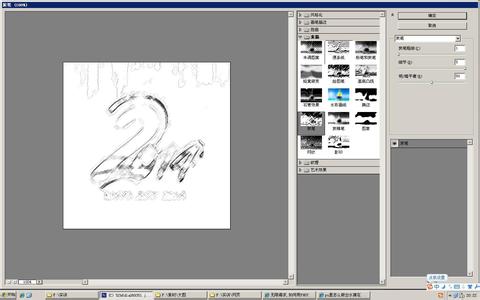现在人们很喜欢用ps把人物变成素描背景图,而且效果不错。那你想知道怎么做吗?今天跟着小编一起学习ps把人物变成素描背景图的方法,希望对你有帮助。
ps把人物变成素描背景图的方法
首先通过百度图片找一张大树的图,用photoshop打开。
将喜欢的动漫人物截屏到新建图层,用橡皮擦擦去动漫人物以外的部分,并调整大小,移动到适当位置,裁剪图像。

从动画片里截屏下来的图不是很清楚,利用滤镜进行智能锐化。
回到树图层,因为只要一棵树,所以用橡皮擦擦去其他的树,然后设置前景色,用滤镜-素描-绘图笔,分别对树图层和人物图层进行素描化。
用一些叶子装饰下画面,将画笔调成叶片,因为太淡,复制多个叶子图层,合并后进行智能锐化,用滤镜-素描-绘图笔进行素描化。
复制多个叶子,通过编辑-变换-变形,将叶子们变换成各种飘落的样子即可。
 爱华网
爱华网